photoshop铅笔素描效果实例教程
2022-12-25 21:34:55
来源/作者: /
己有:24人学习过
复制背景层,移到最上面,对该图层执行“滤镜”-“风格化”-“照亮边缘”,设置如下。
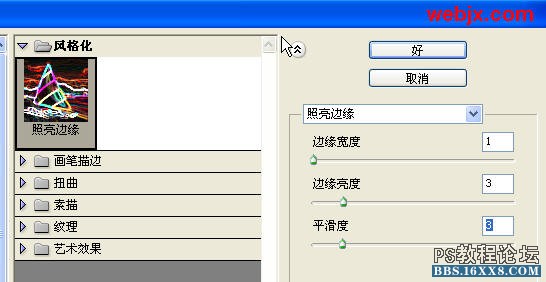
接着按Shift+Ctrl+U去色,然后再按Ctrl+I反相。这时我们可以看到图像大致轮廓出现了!其中有一些较黑色的线条,最后我们要用白色画笔把它去掉的。
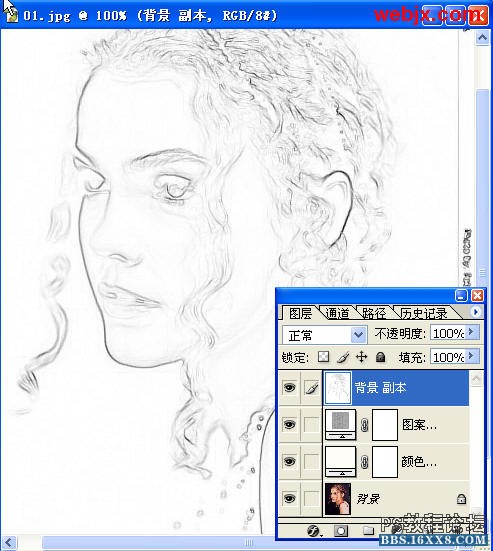
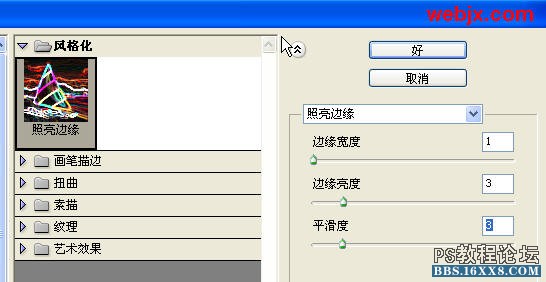
接着按Shift+Ctrl+U去色,然后再按Ctrl+I反相。这时我们可以看到图像大致轮廓出现了!其中有一些较黑色的线条,最后我们要用白色画笔把它去掉的。
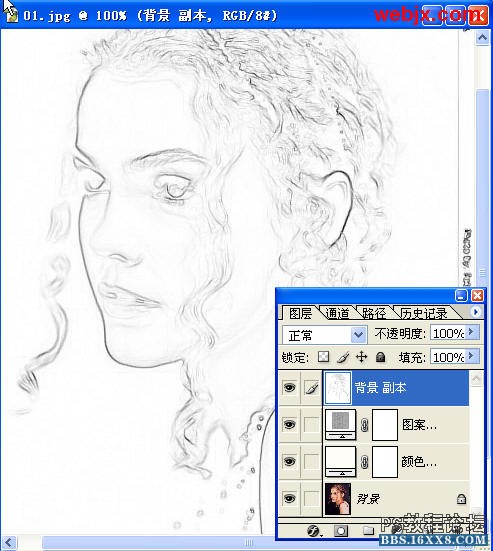
标签(TAG) 效果教程 素描效果 铅笔画 素描 学photoshop
下一篇:视频教程,双重曝光视频演示过程




























